Ak ste nainštalovali operačný systém na VirtualBox, mohli ste sa stretnúť s problémom, keď je obrazovka VirtualBox príliš malá. V tomto príspevku vám to ukážeme ako vytvoriť VirtualBox VM na celú obrazovku v systéme Windows 10. VirtualBox predvolene zobrazuje nainštalovaný operačný systém v režime okna. Aj keď maximalizujete virtuálny počítač, nebudete k nemu mať prístup v režime na celú obrazovku.

The Režim celej obrazovky v ponuke Zobraziť. Pred použitím tejto funkcie musíte na VirtualBoxe použiť niektoré nastavenia. Ak použijete tento režim priamo, dostanete virtuálny stroj na strednú obrazovku s čiernymi hranicami, ako je znázornené na nasledujúcom obrázku.

Ako vytvoriť VirtualBox VM na celú obrazovku v systéme Windows 10
Ak chcete vytvoriť VirtualBox VM na celú obrazovku v systéme Windows 10, musíte si na Virtual Machine nainštalovať doplnky pre hostí VirtualBox. Nainštalujte ho podľa nižšie uvedených krokov.
1] Po spustení virtuálneho počítača (nainštalovaného OS) vo VirtualBoxe prejdite na „Zariadenia> Vložiť obrázok CD s doplnkami hosťa.“

Čítať: VirtualBox Nepodarilo sa otvoriť reláciu pre virtuálny stroj.
2] Teraz otvorte Prieskumník súborov vo virtuálnom stroji a choďte na Tento počítač. Tam nájdeteJednotka CD (D): doplnky pre hostí VirtualBox.”Dvojitým kliknutím ho otvoríte.

3] Po otvorení uvidíte tri aplikácie. Musíte si nainštalovať aplikáciu, ktorá je podporovaná architektúrou vášho hostiteľského systému.
Najskôr som sa pokúsil nainštalovať „VBoxWindowsAdditions-amd64”Doplnenie hosťa VBox, ale vyskytla sa chyba, že architektúra môjho systému nepodporuje inštaláciu tohto súboru.
Potom som skúsil nainštalovať „VBoxWindowsAdditions-x86”Doplnenie hosťa VBox a vyšlo to. Ak sa vám teda pri inštalácii doplnku hosťa amd64 VB vyskytne chyba, skúste nainštalovať ďalšiu.
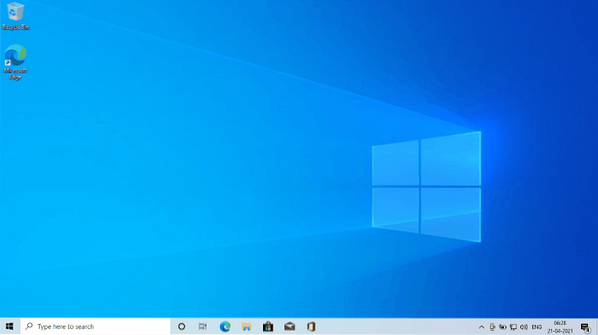
Čítať: VirtualBox sa nepodarilo zaregistrovať a otvoriť obrazový súbor pevného disku.
4] Po dokončení inštalácie reštartujte virtuálny počítač. Stačí kliknúť na tlačidlo Dokončiť. Nemusíte reštartovať hostiteľa ani hlavný operačný systém Windows 10. Po reštarte prejdite na „Zobraziť> Režim celej obrazovky”A Virtuálny počítač sa zobrazí v režime celej obrazovky.
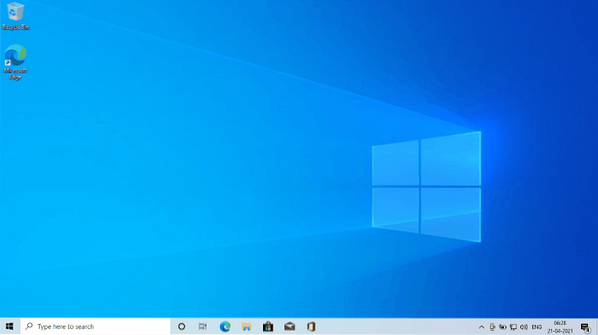
Toto je všetko o tom, ako môžete vytvoriť VirtualBox VM na celú obrazovku v systéme Windows 10. Dúfam, že vám tento článok pomohol problém vyriešiť.
Súvisiace odkazy, ktoré vám môžu pomôcť:
- Chyba VirtualBox: Hardvérová akcelerácia VT-X / AMD-V nie je k dispozícii.
- VirtualBox zobrazuje čiernu obrazovku a nespúšťa bootovací OS.

 Phenquestions
Phenquestions


